Guide Premiers contacts avec VoiceOver
-
- Utiliser automatiquement VoiceOver dans la fenêtre de connexion
- Modifier le comportement par défaut des touches de fonction
- Rechercher des commandes à l’aide du menu Commandes
- Utiliser la touche de modification VoiceOver
- Faire en sorte que VoiceOver ignore la prochaine combinaison de touches
- Apprendre ou désactiver des effets sonores VoiceOver
- Écouter des indices et des informations à propos d’un élément
- Utiliser l’audio positionnel
- Interagir avec des groupes et des zones de contenu
- Écouter les changements en cours ou concernant l’état
- Sélectionner et désélectionner des éléments
- Glisser et déposer des éléments
- Configurer ou désactiver le suivi du curseur
- Utiliser Utilitaire VoiceOver
-
- Bureau
- Finder
- Dock
- Launchpad
- Centre de notifications
- Notifications
- Exécuter l’action alternative d’un élément
- Clics ou doubles-clics de souris
- Boutons, cases à cocher et autres
- Mission Control
- Utiliser une app en mode plein écran
- Écouter les apps et fenêtres ouvertes
- Basculer entre des apps et des fenêtres
- Parcourir les fenêtres des apps à l’aide des emplacements de fenêtre
- Déplacer et redimensionner des fenêtres et des objets
- Se connecter à un compte chiffré sans VoiceOver
- Utiliser VoiceOver avec la Touch Bar
-
- Lire un texte
- Parcourir le contenu
- Écouter la ponctuation
- Écouter des modifications d’attribut de texte
- Écouter la sélection en cours
- Répéter, copier ou enregistrer la dernière phrase prononcée
- Sélectionner un texte
- Écouter des données saisies
- Compléter les mots partiels
- Corriger les mots mal orthographiés
-
- Menus
- Naviguer à l’aide de lettres, de texte ou d’attributs
- Naviguer à l’aide de la fonction d’ajustement du curseur
- Naviguer à l’aide de la touche de tabulation
- Naviguer à l’aide du rotor
- Naviguer à l’aide de la navigation rapide
- Naviguer à l’aide du sélecteur d’élément
- Parcourir les tableaux
- Utiliser des points de navigation
-
- Modifier les réglages vocaux
- Personnaliser le niveau de détail de la parole et du braille
- Personnaliser les éléments web affichés dans le rotor
- Personnaliser la prononciation de texte et de symboles
- Créer des étiquettes personnalisées
- Assigner des commandes au clavier et aux touches du pavé numérique
- Exporter, importer et rénitialiser les préférences
- Utiliser des préférences portables
- Utiliser des activités VoiceOver
-
- Catégorie Général
- Sous-fenêtre Parole de la catégorie Verbosité
- Sous-fenêtre Braille de la catégorie Verbosité
- Sous-fenêtre Texte de la catégorie Verbosité
- Sous-fenêtre Alertes de la catégorie Verbosité
- Sous-fenêtre Indices de la catégorie Verbosité
- Sous-fenêtre Voix de la catégorie Parole
- Sous-fenêtre Prononciation de la catégorie Parole
- Catégorie Navigation
- Sous-fenêtre Navigation de la catégorie Web
- Sous-fenêtre Chargement de la page de la catégorie Web
- Sous-fenêtre Rotor web de la catégorie Web
- Catégorie Son
- Sous-fenêtre Curseur de la catégorie Effets visuels
- Sous-fenêtre Panneaux et menus de la catégorie Effets visuels
- Sous-fenêtre Toucher de la catégorie Effets visuels
- Sous-fenêtre Trackpad de la catégorie Commandeurs
- Sous-fenêtre des attributions du Commandeur trackpad
- Sous-fenêtre Pavé numérique de la catégorie Commandeurs
- Sous-fenêtre Clavier de la catégorie Commandeurs
- Sous-fenêtre Navigation rapide de la catégorie Commandeurs
- Sous-fenêtre des attributions du Commandeur Navigation rapide
- Sous-fenêtre Mise en page de la catégorie Braille
- Sous-fenêtre Afficheurs de la catégorie Braille
- Catégorie Activités

Utiliser le menu Aide VoiceOver
Utilisez le menu Aide de VoiceOver pour accéder rapidement aux informations concernant l’utilisation de VoiceOver, telle que l’aide relative au clavier et aux sons. Vous pouvez également afficher une liste des commandes VoiceOver disponibles pour tel ou tel élément dans le curseur VoiceOver, et en sélectionner une.
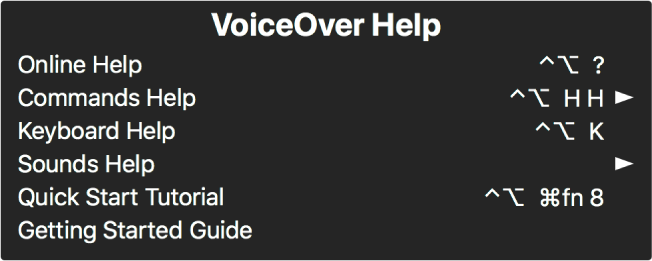
Remarque : VO représente la touche de modification VoiceOver.
Lorsque VoiceOver est activé, appuyez sur VO + H pour afficher le menu Aide VoiceOver.
Pour augmenter ou réduire la taille de police du menu, appuyez sur la touche } ou {.
Naviguez parmi le menu et les sous-menus à l’aide des touches fléchées.
Si vous connaissez le nom d’un élément de menu, saisissez quelques lettres de son nom afin de limiter le menu aux seuls éléments contenant ces lettres. Pour afficher de nouveau tous les éléments, appuyez sur la touche suppr.
Lorsque vous accédez à un sous-menu, vous entendez le nombre d’éléments qu’il contient.
Si un élément de menu a une commande de clavier, elle est annoncée avec le nom de l’élément. Par exemple, la commande permettant d’ouvrir le menu Commandes est VO + H + H.
Pour sélectionner un élément de menu, appuyez sur la barre d’espace ou sur la touche Retour.
Pour fermer le menu Aide de VoiceOver sans faire de sélection, appuyez sur la touche Esc. ou Fn-Tab.